Nu contează de ce utilizați modul Easy - pentru a vă familiariza cu dispozitivul mai ușor sau pentru a vă facilita obișnuirea. Principalul lucru este că este foarte ușor să îl porniți.

Galaxy S5 oferă atât de multe caracteristici și capabilități încât poate fi numit un calculator de buzunar în sensul cel mai literal. Totuși, cu toată onestitatea, este puțin probabil să folosiți tot acest soi în viața de zi cu zi. Poate sunteți doar la început să lucreze cu aparatul, sau poate ai nevoie de un timp scurt pentru a simplifica viața ta - în orice caz, Easy Mode va permite să obțineți același SGS5, dar fără a ryushechek și bloat. Un ecran de pornire mai simplu, setări de bază și numai acele lucruri de care aveți nevoie. Și, cel mai important, trecerea de la modul Easy la ecranul obișnuit de pornire, nu veți pierde setările sau informațiile dvs. Totuși, pentru aceasta este bine să înțelegeți cum să lucrați cu acest regim.
Activarea și dezactivarea modului ușor
Pentru a activa modul Easy on Galaxy S5, mergem doar la meniul de setări, selectați elementul "Personalizare", apoi alegeți modul Easy. Este posibil să comutați între modul standard și modul Easy. Apoi, alegeți aplicațiile care vor fi incluse în lansator atunci când comutați la modul Easy.
Faceți clic pe butonul Easy Mode, selectați aplicația care urmează să fie introduse pe ecranul de start (cum să le schimbe - chiar de mai jos), și apăsați „Done“ în partea de sus a ecranului. Asta-i tot, înainte de a vă familiariza, dar simplificat în ceea ce privește utilizarea și ecranul de navigare acasă.
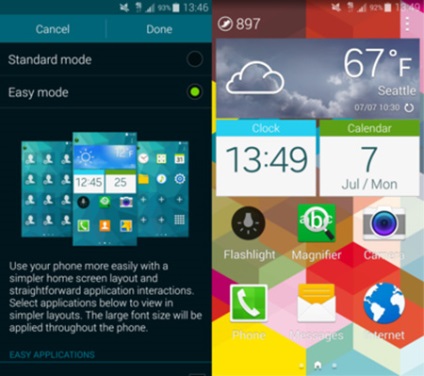
Panoul de notificări, setările rapide, lista cu aplicațiile care rulează și butonul "Acasă" rămân în vigoare, astfel încât nimic nu se schimbă prin comutarea modului ușor. Dar meniul "Setări" se modifică ușor vizibil - păstrează setările cele mai importante și utilizate frecvent, iar restul sunt ascunse în meniul "Alte setări".
Cu toate acestea, probabil că tu și acest regim veți dori să vă ajustați - și este foarte posibil.
În Easy Mode, este extrem de ușor să înțelegi unde poți adăuga ceva - pe spațiile goale vor apărea icoane imense "+". Ecranele de pe stânga principal, puteți adăuga contactele preferate, iar în dreapta - aplicațiile de care aveți nevoie, dacă nu aveți suficient de cele care sunt pe ecranul de start. Tapnuv ecranul va afișa o listă a tuturor cererilor în ordine alfabetică - se poate răsturna prin ea, și poate conduce aplicația dorită în caseta de căutare din partea de sus. Atingeți aplicația, apare în locația selectată pe ecran. Dacă aveți nevoie de ceva din aplicații care nu sunt pe ecranul dvs. de pornire, selectați "Alte aplicații" în colțul din dreapta jos.
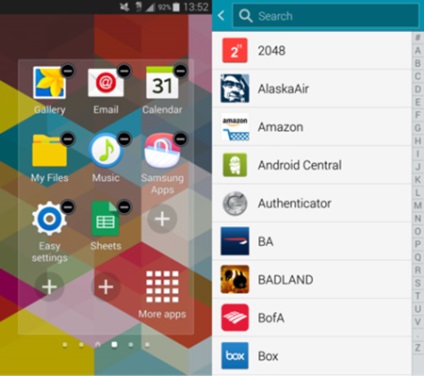
Pentru a muta și a elimina aplicațiile și ecranele de start, utilizați butonul Meniu (trei puncte verticale) în colțul din dreapta sus. Selectați "Editare", apoi pentru a șterge aplicația, apăsați "-" - în loc de comanda rapidă, spațiul gol va apărea din nou. Cu aplicațiile preinstalate, precum și cu o lanternă și o lupă, acest număr nu va funcționa. În general, având obiceiul de a trage comenzile rapide de la aplicație, este puțin probabil să începeți imediat utilizarea metodei descrise intuitiv, dar ușurința va fi apreciată.
În ceea ce privește ecranele de start, puteți adăuga încă un ecran favorit în partea stângă făcând clic pe butonul "Afișați" în partea de sus a ecranului. În același mod, puteți adăuga până la două ecrane suplimentare pentru aplicații făcând clic pe același buton din partea superioară a fiecărei ferestre.
Întoarceți-vă
Ei bine, aici totul este simplu. Dacă doriți să vă întoarceți la ecranul normal de pornire, reveniți la setări, găsiți modul Simplu, apăsați butonul pentru a comuta la modul standard și apoi "Done". Fără mișcări inutile, ecranul inițial anterior este din nou în fața dvs.
Trimiteți-le prietenilor: